الإعلانات
تثبيت Windows 10 هو تجربة واضحة ومباشرة كيفية الترقية إلى Windows 10 الإصدار 1511 الآنلا يبدو أنه يمكنك تثبيت تحديث Windows 10 Fall؟ لن تكون Microsoft التي نعرفها ونحبها ، إذا لم يكن هناك نوع من الأخطاء على طول الخط. دعنا نساعد! اقرأ أكثر . سواء الترقية من إصدار أقدم من Windows كيفية الترقية إلى Windows 10 عبر Windows Updateيتم تقديم Windows 10 كترقية مجانية لنظامي التشغيل Windows 7 و Windows 8.1. عندما تكون جاهزًا للترقية ، يمكنك استخدام Windows Update والحفاظ على سلامة جميع البرامج والإعدادات المثبتة. اقرأ أكثر ، أو تثبيت Windows 10 لأول مرة ، تهدف Microsoft إلى تقديم أسهل تجربة لمستخدميها. لقد كان ناجحًا ، والنمو المستمر في أجهزة Windows 10 هو شهادة على ذلك.
لكن، بعض المستخدمين غير سعداء 7 أفضل وأسوأ ميزات Windows 10هل كان نظام التشغيل Windows XP هو نظام التشغيل المفضل لديك أيضًا؟ جعلني Windows 8 أتحول إلى OS X. لقد كان Windows 10 بمثابة عودتي إلى المنزل ، وبينما كانت بعض الميزات مقنعة ، لا يزال البعض الآخر بحاجة إلى العمل. اكتشف أين ... اقرأ أكثر مع ال افتراضات مايكروسوفت 5 إعدادات يجب عليك التحقق منها بعد تحديث Windows 10 Fall مع كل ترقية ، يقدم Windows 10 خيارات جديدة ، ويغير إعدادات المستخدم ، ويدفع تطبيقاته الافتراضية. نوضح لك كيفية إعادة التغييرات من ترقية نوفمبر إلى تفضيلاتك الخاصة. اقرأ أكثر عند تحديد الإعدادات المسبقة للإعدادات السريعة أثناء عملية التثبيت ، يجب على المستخدمين المتنافسين لديك الخيارات (و "عواقبها") مفصلة بدقة قبل اتخاذ أي قرار بشأن البيانات.
تخصيص الاعدادات
أثناء عملية تثبيت Windows 10 ، ستصادف هذه الشاشة:
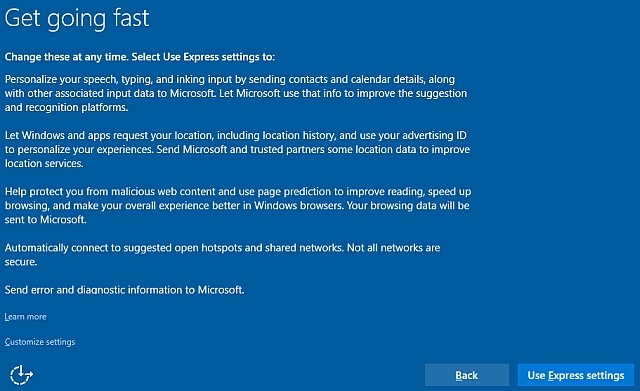
ال الإعدادات السريعة قم بتشغيل كل شيء ، حتى يتمكن Microsoft و Windows 10 من تقديم "أفضل تجربة: التخصيص والموقع وتصفح الإنترنت و الحماية والاتصال والتحديثات والاتصال بالأصدقاء والإبلاغ عن الأخطاء. " وبالطبع ، ليس هناك من ينكر مقدار الاتصالات يحب Windows 10 إرسالها إلى الشركة الأم ، مع تأكيد Microsoft بحق أن جمع البيانات أمر حيوي للتشغيل خدمات شخصية.
يشعر الآخرون بالسعادة لأن Windows 10 يتواصل كثيرًا. ولكن يمكن تكوين إعدادات خصوصية Windows 10 أثناء عملية التثبيت ، بدلاً من الانتظار حتى تسجيل الدخول لأول مرة. في الشاشة أعلاه ، تحديد تخصيص الاعدادات، ويمكنك البدء في تشكيل إعدادات الخصوصية في Windows 10.
التخصيص والموقع
نفس العنوان ، صفحة جديدة. تحتوي هذه الصفحة على خيارات للتخصيص والموقع ، مع الخيارات المتعلقة بالتعرف على الصوت في Cortana ، وجمع "بيانات الكتابة والكتابة بالحبر" ومعرف الإعلان الخاص بك.
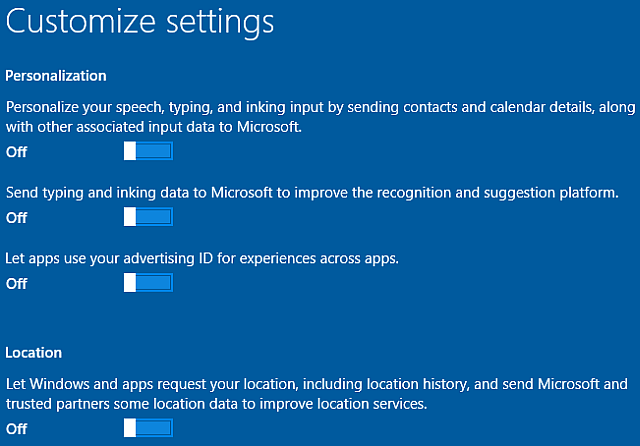
ترك هذه الخيارات تشغيل سيسمح لشركة Microsoft بجمع كافة البيانات المتعلقة بهذه الخدمات. على سبيل المثال، عمليات البحث التي كتبتها Cortana أروع 6 أشياء يمكنك التحكم فيها باستخدام Cortana في نظام التشغيل Windows 10يمكن أن تساعدك Cortana في استخدام نظام التشغيل Windows 10 بدون استخدام اليدين. يمكنك السماح لها بالبحث في ملفاتك والويب أو إجراء حسابات أو عرض توقعات الطقس. هنا نغطي بعض مهاراتها الرائعة. اقرأ أكثر إلى القاعدة ، وتحديثها جنبًا إلى جنب مع معرّف الإعلان الخاص بك لجلب المزيد من الإعلانات المخصصة إلى تطبيقاتك. وبالمثل ، ترك موقع قيد التشغيل سترى إعلانات من منطقتك تظهر في تطبيقاتك.
يتم تخزين هذه البيانات في السحابة ، مما يتيح لنا الوصول إلى إعدادات التخصيص الخاصة بنا لكل جهاز Windows 10 نستخدمه
لطالما دافع أحد أصدقائي المقربين عن التخلي عن بياناتك لتمكين الإعلانات المصممة خصيصًا لعمليات البحث التي تجريها ، ولكنه يشير عادةً إلى Google. لن أفعل الشيء نفسه مع Microsoft ، التي تنشئ إعلانًا فريدًا لكل مستخدم Windows 10. هل تريد أشياء منطقية بالنسبة لك؟ اتركه على - سترى إعلانات في تطبيقات معينة كيفية حظر إعلانات Windows 10 ومحتوى NSFW من سطح المكتب الخاص بكقد يتجاوز Windows 10 خطًا مع إعلانات سطح المكتب ومحتوى NSFW. يمكن لمطوري Microsoft والجهات الخارجية دفع المواد الترويجية مباشرة إلى سطح المكتب الخاص بك. نظهر لك كيف يمكنك الدفاع عن نفسك. اقرأ أكثر ، اما الطريقة.
المستعرض والحماية والاتصال والإبلاغ عن الخطأ
تتيح لك هذه الصفحة تبديل الإعدادات الخاصة بعامل تصفية SmartScreen وتنبؤ الصفحة واتصالات الشبكة التلقائية والاتصالات التي تشاركها جهات الاتصال الخاصة بك.
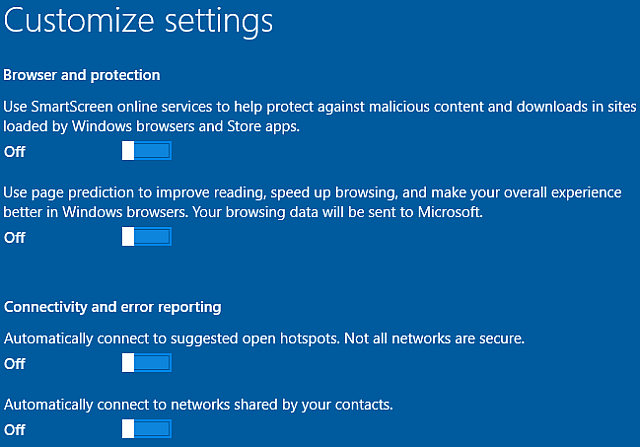
عامل تصفية SmartScreen
إذا كنت لا تخطط لاستخدام Internet Explorer أو متصفح Microsoft Edge 10 أسباب تجعلك تستخدم Microsoft Edge الآنيمثل Microsoft Edge انفصالًا تامًا عن اسم العلامة التجارية Internet Explorer ، مما أدى إلى مقتل شجرة عائلة عمرها 20 عامًا في هذه العملية. إليك سبب استخدامك له. اقرأ أكثر ، يمكنك تشغيل ملف عامل تصفية SmartScreen إيقاف. وبالمثل ، إذا كنت متأكدًا مما ستنتقل إليه على الويب ، فقم بإيقاف تشغيل هذا. ومع ذلك ، يمكن ، في بعض الأحيان ، أن يكون مفيدًا جدًا. Internet Explorer و الآن Microsoft Edge مراجعة Microsoft Edge من مستخدم Die-Hard Chromeلا تخطئ ، أنا مستخدم متشدد لـ Chrome. لكن فضولي كان أفضل مني ، لذلك أخذت زمام المبادرة وجربت Microsoft Edge. اقرأ أكثر هي أهداف أساسية لمن لديهم نوايا خبيثة بسبب قاعدة المستخدمين الهائلة لديهم ، على الرغم من أن Google Chrome قد تجاوز IE في السنوات الأخيرة. أصبح كلا المستعرضين الآن أكثر أمانًا من أي وقت مضى ، ولكن لا يوجد متصفح آمن تمامًا ، وقد تخلق التحديثات ثغرات أمنية حيث كان كل شيء آمنًا في السابق.
مرشح SmartScreen:
- يحلل صفحات الويب بحثًا عن الخصائص المشبوهة. إذا تم العثور على أحد ، فسيتم رفض دخولك إلى الموقع ، وستعرض SmartScreen رسالة تعطيك فرصة لتقديم ملاحظات إلى Microsoft ، وكذلك المتابعة بحذر إذا كنت متأكدًا من موقعك على الويب موقعك.
- تتحقق من المواقع التي تزورها بمقارنتها بقائمة ديناميكية لمواقع التصيد والبرامج الضارة المبلغ عنها. في حالة التطابق ، سيتم منعك من دخول الموقع.
- يتحقق من الملفات التي تقوم بتنزيلها ، أثناء تنزيلها ، مقابل قائمة بالملفات التي قد تكون ضارة ، البرامج الخبيثة والمواقع الضارة ، وإذا تطابقت ، فسيتم تنزيلك تلقائيًا توقفت. كما أنه يتحقق من الملفات مقابل قائمة الملفات التي يتم تنزيلها بشكل شائع من قبل مستخدمي Internet Explorer ، وهي حالة "إذا لم تكن مدرجة في القائمة ، فلن تأتي".
إذا كنت تعرف ما تفعله ، فأوقف تشغيله. إذا لم يكن كذلك ، فربما اترك هذا واحدًا. يمكنك دائمًا التبديل بين تشغيله أو إيقاف تشغيله ، ويمكنك إضافة المواقع التي تم وضع علامة عليها بشكل غير صحيح على أنها غير آمنة إلى قائمة آمنة. يمكن لـ SmartScreen التقاط بعض الملفات الضارة ، وهذا صحيح. لكن المتصفحات الحديثة مثل Chrome و Opera و Firefox تحتوي على فلاتر مضمنة للتصيد الاحتيالي والملفات الضارة ، وباستخدام عدد كبير من الوظائف الإضافية للأمان / الخصوصية أكثر إضافات ومنشورات Chrome شيوعًا لعام 2015حان الوقت لإلقاء نظرة على بعض الميزات الجديدة ، ومنشورات MakeUseOf البارزة ، والإضافات البارزة المحيطة بأحد أكثر المتصفحات شيوعًا ، Chrome. اقرأ أكثر متاح لكل من هذه المتصفحات (وغير متاح لـ Internet Explorer أو Edge) ، أراهن على تلك من أجل الأمان المستمر.
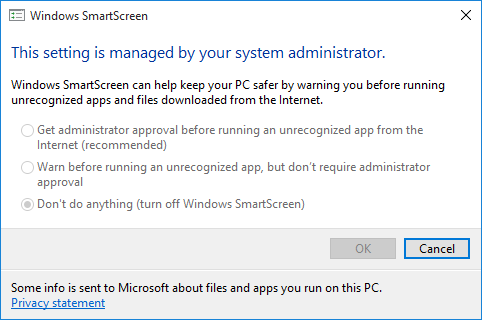
لتغيير هذه الميزة بعد التثبيت ، توجه إلى لوحة التحكم> النظام والأمان> الأمن والصيانة. سوف بقعة قم بتغيير إعدادات Windows SmartScreen في الشريط الجانبي. حتى استخدام هذه الطريقة يمنحك مزيدًا من التحكم في الخدمة ، مما يسمح لك بالاختيار بين "الحصول على موافقة المسؤول [ting] قبل تشغيل تطبيق غير معروف" ، أو تلقي تحذير أساسي فقط.
واي فاي تحسس
أنصح بإيقاف تشغيل الاتصالات التلقائية إلى النقاط الفعالة المقترحة. تقول مباشرةً في التثبيت "ليست كل الشبكات آمنة" ، ولا داعي لذلك تتصل تلقائيًا بنقطة اتصال عامة عندما يُحتمل أن يُطلب منك الاتصال متاح على أي حال. خيار الاتصال الثاني يعود الى واي فاي تحسس. تم انتقاد هذه الميزة الجديدة لـ Windows 10 على نطاق واسع قبل وبعد إصدار نظام التشغيل ، على الرغم من أنها ميزة ذات إمكانات.
يمكن أن يكون WiFi Sense مفيدًا للأصدقاء الذين ينتقلون إلى منزلك. سيلاحظ الجهاز الذي يدعم WiFi Sense شبكتك التي تم تمكين WiFi Sense لها ، ويطلب من الشبكة كلمة مرور مشفرة لمعرف SSID المحدد. على عكس التقارير ، هذه ليست ميزة إلغاء الاشتراك. بينما قد يتم تشغيل ميزة WiFi Sense (ويتم تشغيلها افتراضيًا ما لم يتم إيقاف تشغيلها ، كما هو موضح) ، لن يقوم Windows 10 بمشاركة أي معلومات عن الشبكة ما لم يُطلب منه ذلك مباشرة ، على كل شبكة أساس.

أخيرًا ، قد ترغب في التوقف عن إرسال ملفات Microsoft معلومات الخطأ والتشخيص. أنا شخصياً لا أمانع ، لأنه يرسل المعلومات فقط عند حدوث خطأ ، ويمكن أن يكون هذا مفيدًا نسبيًا. إذا كنت تريد عملية مسح نظيفة للخصوصية Windows 10 قيد المشاهدة: هل يجب أن تقلق؟منذ إصداره ، واجه نظام التشغيل Windows 10 شائعات تتعلق بخصوصية المستخدم. بعضها دقيق ، والبعض الآخر أساطير. ولكن أين يقف Windows 10 من الخصوصية ، حقًا؟ اقرأ أكثر ، قم بإيقاف تشغيل هذا أيضًا.
التطبيقات الافتراضية
في بعض إصدارات Windows 10 السابقة ، كانت هناك صفحة تخصيص ثالثة تسمح لك باختيار و / أو إيقاف تشغيل بعض التطبيقات الافتراضية التي قررت Microsoft أنه يجب عليك استخدامها. وشملت هذه عارضات الصور ، والمتصفح الخاص بك ، ومشغل الموسيقى ، وعارض التلفزيون. سواء كان تغيير هذه الإعدادات أثناء التثبيت أو بعد تسجيل الدخول الأول إلى Windows 10 ، فلا ينبغي أن يسبب لك أي مشكلات خصوصية غير ضرورية.
إذا كنت تريد ذلك تغيير التطبيقات الافتراضية 7 إعدادات افتراضية لنظام التشغيل Windows 10 يجب عليك التحقق منها على الفوراتخذت Microsoft بعض القرارات المشكوك فيها مع Windows 10. لا ينبغي ترك بعض الإعدادات الافتراضية بمفردها. نوضح لك كيفية تحسين الخصوصية والحفاظ على النطاق الترددي وتقليل الإلهاء وغير ذلك الكثير. اقرأ أكثر مرة واحدة داخل Windows 10 ، توجه إلى إعدادات، بحث عن التطبيقات الافتراضية، واختر الخيار الأول. تتيح لك الشاشة الأولى اختيار التطبيقات الافتراضية للأشياء الأساسية ، مثل مشغل الموسيقى وعارض الصور وما إلى ذلك. إذا قمت بالتمرير لأسفل ، فستلاحظ خيارات لـ التطبيقات الافتراضية حسب نوع الملف و التطبيقات الافتراضية حسب البروتوكول، كلاهما من الأشياء المفيدة التي يجب معرفتها. الخيار الثالث ، تعيين الافتراضات عن طريق التطبيق، يسمح لك بتعيين برنامج كبرنامج افتراضي لجميع أنواع الملفات والبروتوكولات التي يمكنه فتحها.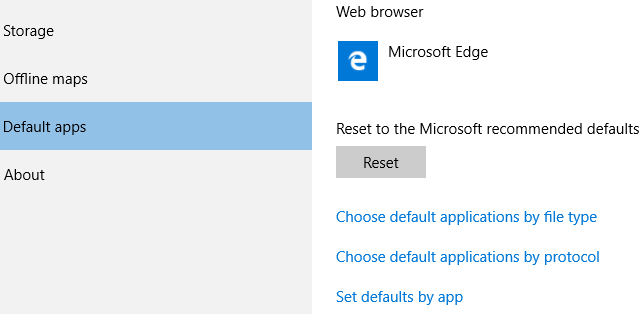
إعدادات الخصوصية في Windows 10
تستمر إعدادات خصوصية Windows 10 في إثارة الذعر بين المستخدمين - ولكن هناك أيضًا أغلبية لا تمانع في اتخاذ قرار من Microsoft إعدادات الأمان والخصوصية الخاصة بهم كل ما تحتاج لمعرفته حول مشكلات خصوصية Windows 10بينما يحتوي Windows 10 على بعض المشكلات التي يحتاج المستخدمون إلى معرفتها ، فقد تم تضخيم العديد من المطالبات بشكل مبالغ فيه. إليك دليلنا لكل ما تحتاج لمعرفته حول مشكلات خصوصية Windows 10. اقرأ أكثر نظرًا لأنه من الأسهل حقًا النقر فوق Express Settings وانتظر تسجيل الدخول إلى Windows 10. بالنسبة لأولئك الذين يهتمون ، يمكن تغيير إعدادات الخصوصية الخاصة بنا قبل اكتمال التمهيد الأول ، على الرغم من أنني متأكد من أن العديد من مستخدمي Windows 10 في العالم سيقولون بالتأكيد أن هذا ليس كافيًا.
ببساطة ، تحتاج Microsoft إلى مدخلات المستخدم لمواصلة صقل منتجاتها. لا تستطيع Cortana التعلم كيفية إعداد Cortana وإزالتها في نظام التشغيل Windows 10Cortana هي أكبر أداة إنتاجية لشركة Microsoft منذ Office. سنوضح لك كيفية بدء استخدام المساعد الرقمي لنظام التشغيل Windows 10 أو كيفية إيقاف تشغيل Cortana لتحسين الخصوصية. اقرأ أكثر حول تفضيلاتك إذا تم إيقاف تشغيلها. لا يمكن جعل البحث أسهل أو أكثر دقة دون فهم اللغة والثقافة التي نستخدمها. وجزء من إستراتيجية Microsoft المستمرة لمواصلة تقديم تحديثات Windows 10 كنظام تشغيل مجاني هي من خلال منصة إعلانية مخصصة وديناميكية. لذا فإن مجموعة البيانات الخاصة بهم في بعض الأوساط تحافظ على تطوير نظام التشغيل Windows 10 طوال الوقت للباقي.
كيفما تشعر ، يمكنك على الأقل اتخاذ قرار أكثر استنارة في المرة التالية التي تقوم فيها بتثبيت Windows 10.
هل أطفأت كل شيء؟ أو هل تقبل هذا كيف سيتم استخدام البيانات ، ويتم استخدامها الآن؟ أو هل قفزت ببساطة إلى سفينة Windows 10؟ اسمحوا لنا أن نعرف أدناه!
غافن كاتب رئيسي في MUO. وهو أيضًا محرر ومدير تحسين محركات البحث لموقع الويب الشقيق الذي يركز على التشفير لـ MakeUseOf ، Blocks Decoded. حصل على بكالوريوس (مع مرتبة الشرف) في الكتابة المعاصرة مع ممارسات فنية رقمية نُهبت من تلال ديفون ، بالإضافة إلى أكثر من عقد من الخبرة المهنية في الكتابة. يستمتع بكميات وفيرة من الشاي.